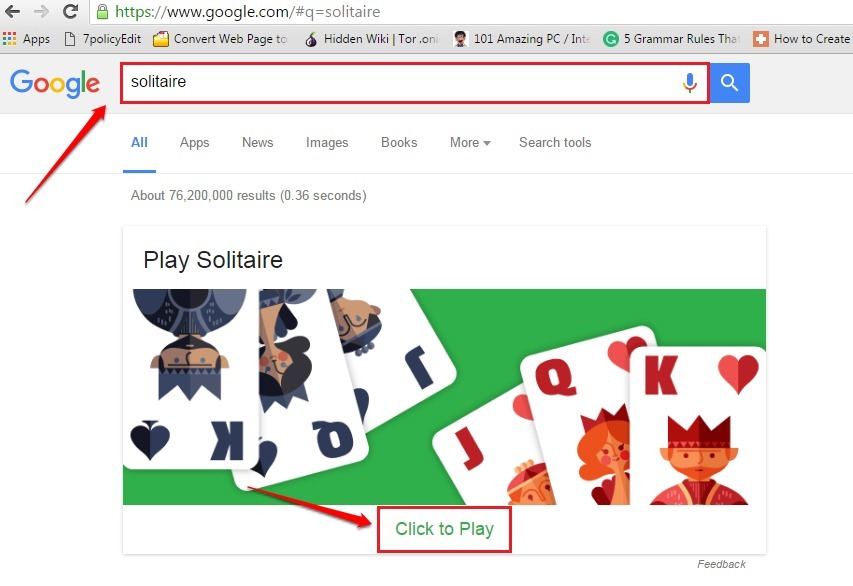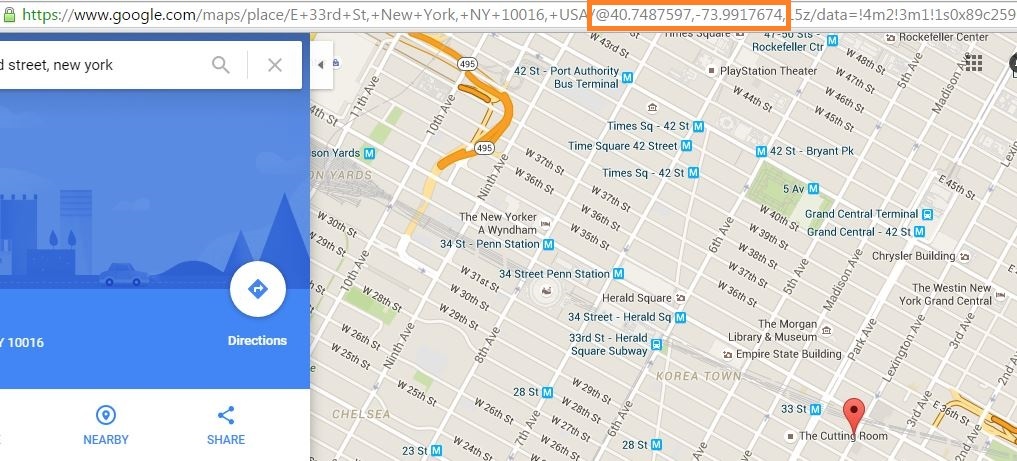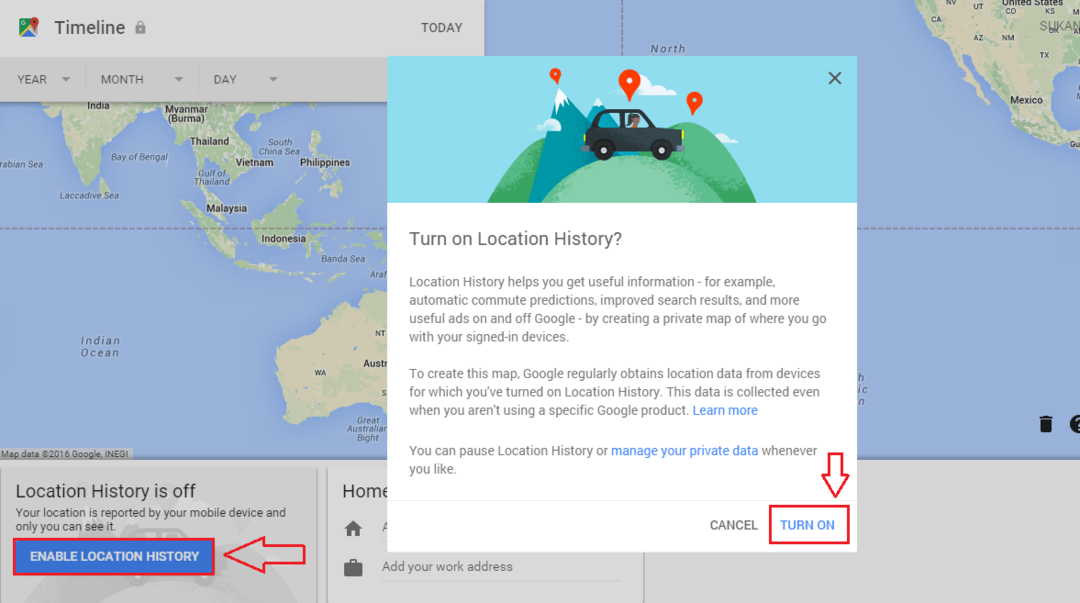แก้ไขการตั้งค่าของเครื่องมือค้นหา
- หากต้องการปิดการค้นหาที่กำลังมาแรงบนพีซี ให้เปิดการตั้งค่าการค้นหา และปิดใช้งานการสลับสำหรับ เติมข้อความอัตโนมัติด้วยการค้นหาที่กำลังมาแรง.
- การค้นหาที่มาแรงจะปรากฏในทุกอุปกรณ์และแอปมือถือของ Google
- อ่านคู่มือนี้เพื่อดูขั้นตอนที่แน่นอน!
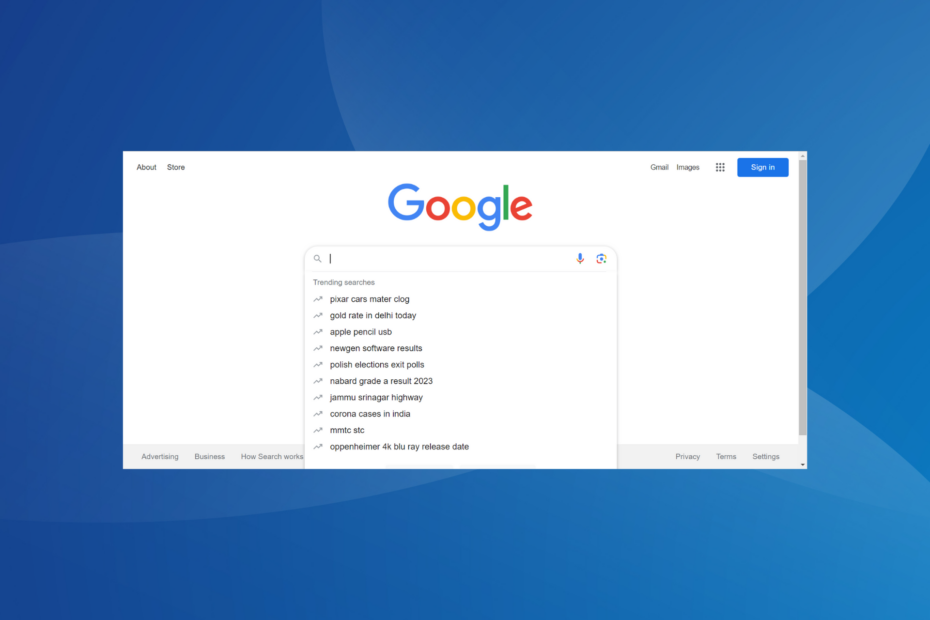
แม้ว่า Google ยังคงเป็นตัวเลือกในการสำรวจเว็บ แต่การค้นหาที่กำลังมาแรงยังคงเป็นข้อกังวลสำหรับหลายๆ คนที่มองหาวิธีปิดการใช้งาน ทันทีที่คุณคลิกแถบค้นหาของ Google ระบบจะเติมรายการพร้อมคำแนะนำการค้นหาโดยอัตโนมัติ
แม้ว่าสิ่งนี้จะมีประโยชน์หากคุณสนใจการค้นหายอดนิยมในภูมิภาคของคุณและทั่วโลก แต่ก็มักจะเป็นอุปสรรคสำหรับผู้ที่ใช้คำค้นหาที่ได้รับการดูแลจัดการ
เหตุใดฉันจึงได้รับการค้นหาที่กำลังมาแรงบน Google
เราทดสอบ ทบทวน และให้คะแนนอย่างไร
เราทำงานมาตลอด 6 เดือนที่ผ่านมาเพื่อสร้างระบบตรวจสอบใหม่เกี่ยวกับวิธีที่เราผลิตเนื้อหา เมื่อใช้สิ่งนี้ เราได้ปรับปรุงบทความส่วนใหญ่ของเราใหม่ในภายหลังเพื่อมอบความเชี่ยวชาญเชิงปฏิบัติจริงเกี่ยวกับคำแนะนำที่เราทำ
สำหรับรายละเอียดเพิ่มเติมคุณสามารถอ่านได้ วิธีที่เราทดสอบ ทบทวน และให้คะแนนที่ WindowsReport.
การค้นหาที่มาแรงเป็นแนวคิดของ Google ในการนำเสนอข้อความค้นหายอดนิยมให้กับคุณ รวบรวมคำค้นหาจากทั่วโลก วิเคราะห์ และนำเสนอคำค้นหาที่ได้รับความนิยมสูงสุดตามสิ่งที่ Google คิดว่าคุณอาจกำลังมองหา
โปรดจำไว้ว่าการค้นหาที่มาแรงแตกต่างจาก Google Trends อย่างหลังนำเสนอคำค้นหามากที่สุดรายวันหรือแบบเรียลไทม์
ฉันจะกำจัดการค้นหาที่กำลังมาแรงบน Google ได้อย่างไร
- ฉันจะกำจัดการค้นหาที่กำลังมาแรงบน Google ได้อย่างไร
- 1. บนพีซี (Chrome, Edge, Firefox และ Opera)
- 2. บนมือถือ (Android และ iOS)
- 3. บนแอป Google
- เหตุใดฉันจึงไม่สามารถลบการค้นหาที่กำลังมาแรงบน Google ได้
1. บนพีซี (Chrome, Edge, Firefox และ Opera)
- เปิดหน้าแรกของ Google คลิก การตั้งค่า ใกล้กับมุมขวาล่าง แล้วเลือก การตั้งค่าการค้นหา จากเมนูลอย
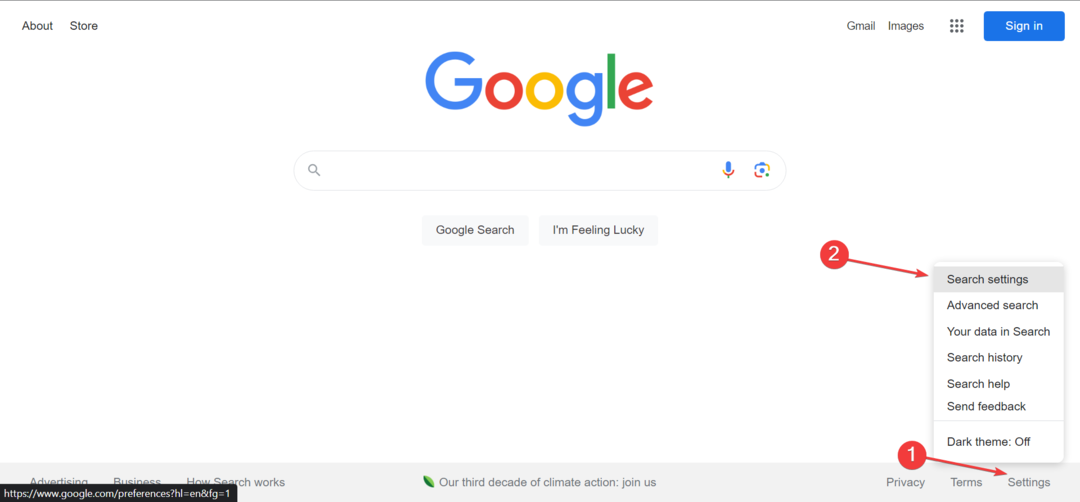
- ไปที่ การตั้งค่าอื่นๆ จากแผงด้านซ้าย และปิดใช้งานการสลับสำหรับ เติมข้อความอัตโนมัติด้วยการค้นหาที่กำลังมาแรง.
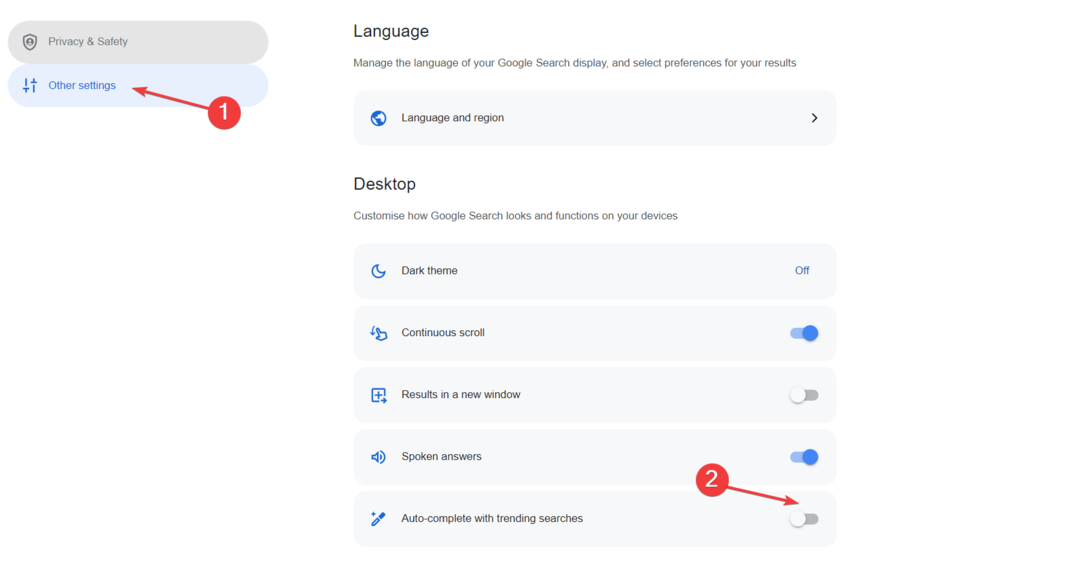
การปิดการค้นหาที่กำลังมาแรงของ Google บนพีซี เป็นเรื่องง่าย ไม่ว่าจะเป็นใน Google Chrome, Microsoft Edge, Mozilla Firefox หรือเบราว์เซอร์ Opera มันใช้วิธีเดียวกันหมด!
2. บนมือถือ (Android และ iOS)
- เปิด Google บนเบราว์เซอร์บนมือถือของคุณ แล้วคลิกไอคอนแฮมเบอร์เกอร์ใกล้กับมุมซ้ายบน
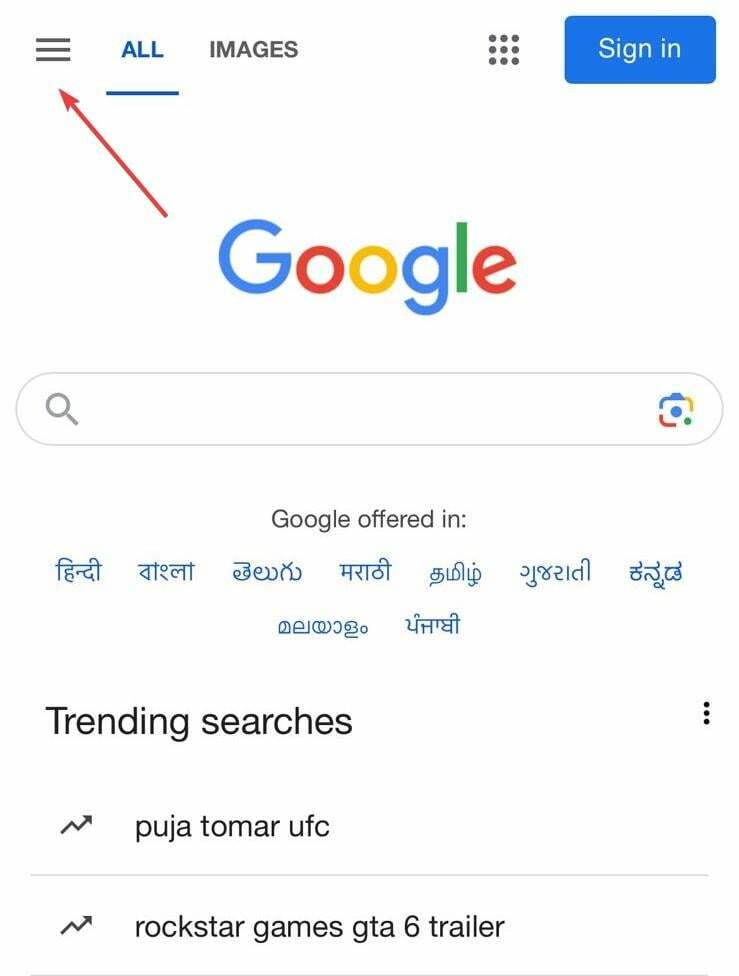
- เลือก การตั้งค่าเพิ่มเติม จากเมนู
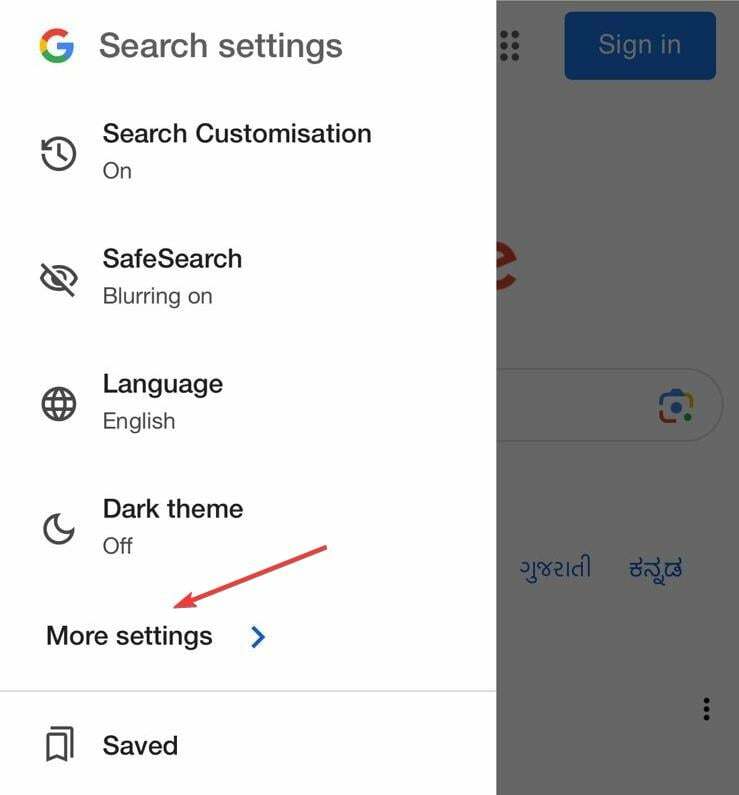
- ไปที่ การตั้งค่าอื่นๆ แท็บ
- ปิดการใช้งานการสลับสำหรับ เติมข้อความอัตโนมัติด้วยการค้นหาที่กำลังมาแรง.
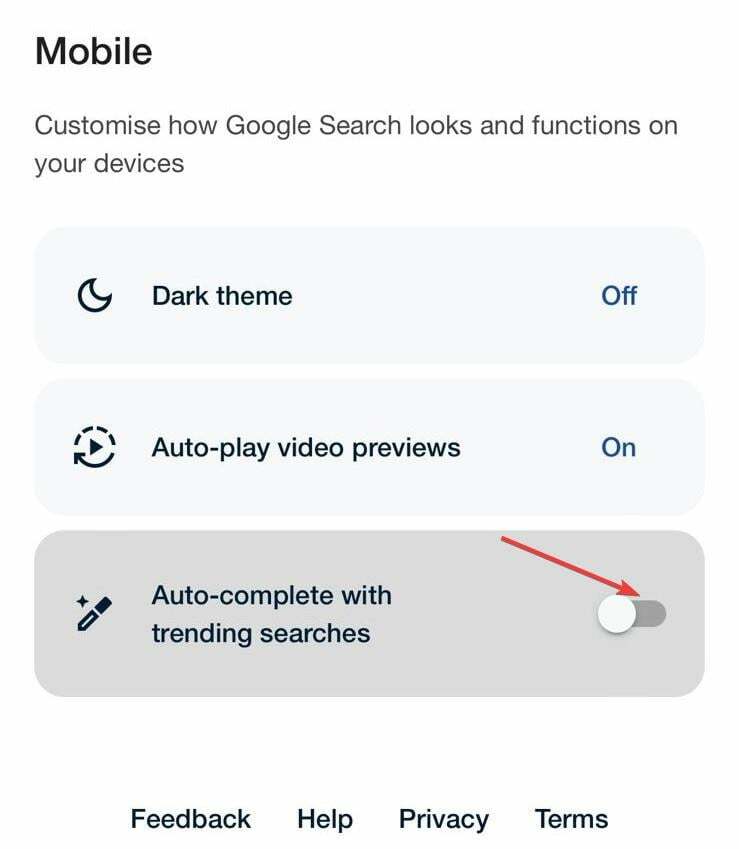
เช่นเดียวกับกรณีก่อนหน้านี้ การปิดใช้งานการค้นหายอดนิยมบน Google จะทำงานในลักษณะเดียวกันบนอุปกรณ์ Android และ iOS และเบราว์เซอร์มือถือ รวมถึง Safari หากคุณไม่ใช่แฟนของการแนะนำสิ่งที่ Google ลองพิจารณาดู ลบไซต์ที่เข้าชมบ่อยที่สุดออกจาก Chrome.
- วิธีเปลี่ยนชื่อที่แสดงใน Google Meet
- วิธีเปลี่ยนเราเตอร์ให้กลายเป็นจุดเข้าใช้งาน
- วิธีเปิดใช้งานและใช้ Microsoft Copilot ใน Word
- รับการสมัครใช้งาน Office 365 ตลอดชีพ: วิธีการทำงาน
- วิธีสลับผู้ใช้บน Windows 10 ได้อย่างง่ายดาย
3. บนแอป Google
- เปิดแอป Google แล้วแตะไอคอนโปรไฟล์ใกล้กับมุมขวาบน
- เลือก การตั้งค่า จากรายการตัวเลือก
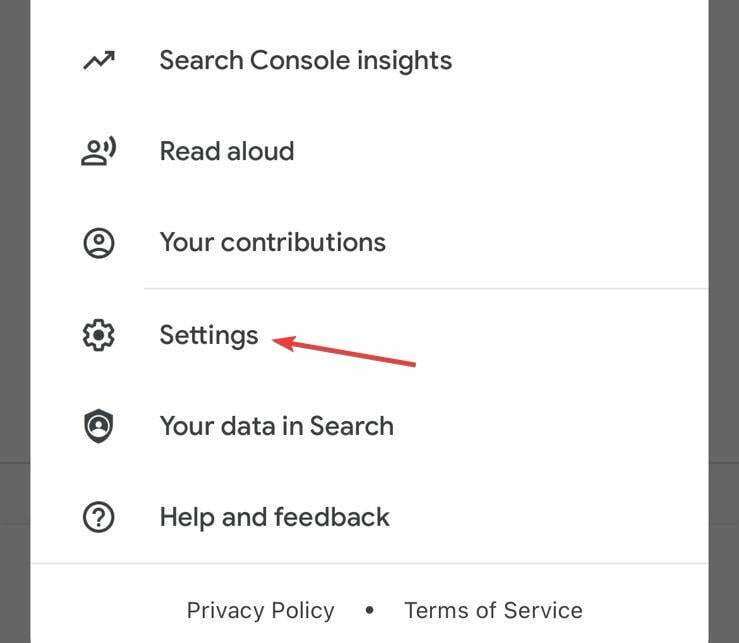
- แตะที่ ทั่วไป.
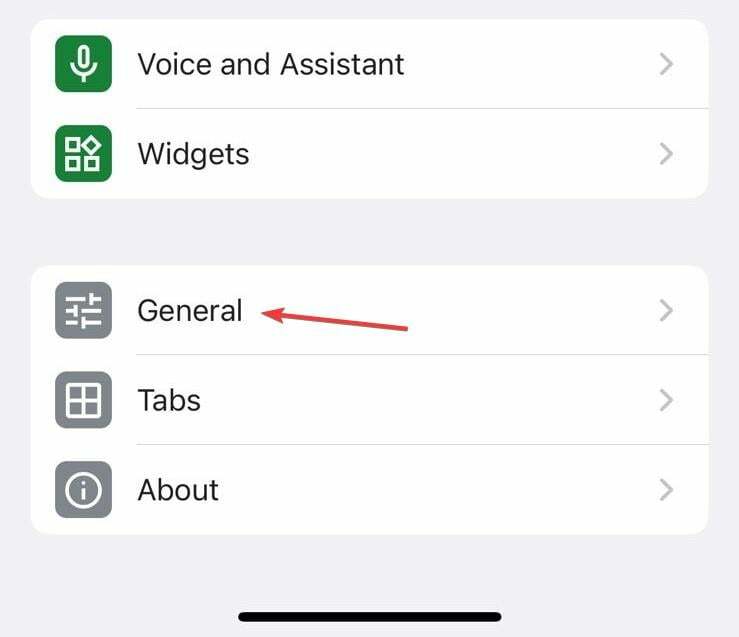
- สุดท้ายให้ปิดการใช้งานการสลับสำหรับ เติมข้อความอัตโนมัติด้วยการค้นหาที่กำลังมาแรงและแตะ เสร็จแล้ว เพื่อบันทึกการเปลี่ยนแปลง
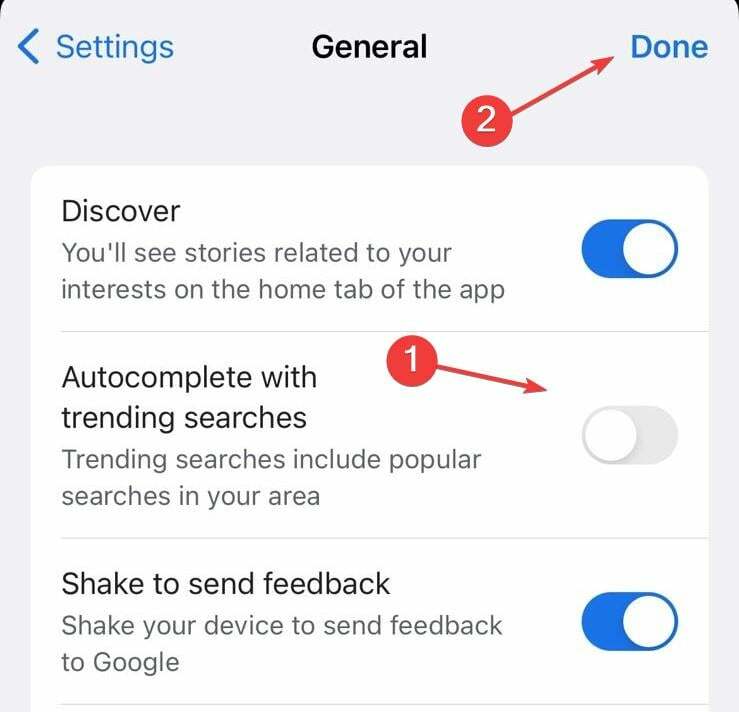
เหตุใดฉันจึงไม่สามารถลบการค้นหาที่กำลังมาแรงบน Google ได้
- การเปลี่ยนแปลงอาจยังไม่สะท้อนให้เห็น รีสตาร์ทเบราว์เซอร์แล้วการค้นหาที่กำลังมาแรงจะหายไป!
- คุณกำลังใช้งานเบราว์เซอร์หรือแอป Google เวอร์ชันเก่า อัปเดตอันที่คุณใช้อยู่
- หากการค้นหาที่มาแรงยังคงกลับมาบน Google คุณอาจล้างประวัติการค้นหาแล้ว ซึ่งในทางกลับกัน ก็ได้กำหนดค่าการตั้งค่าใหม่เป็นค่าเริ่มต้น
- ผู้อื่นที่เข้าถึงบัญชีเดียวกันอาจเปิดใช้งานคุณสมบัตินี้อีกครั้งในแต่ละครั้ง
สำหรับผู้ใช้ที่มุ่งเน้นความเป็นส่วนตัวและประสิทธิภาพ จะเป็นประโยชน์หากปิดใช้งานการค้นหาที่กำลังมาแรงไม่ให้ปรากฏบนหน้าแรกของ Google นอกจากนี้คุณอาจพิจารณาด้วย ปิดการใช้งานไฮไลท์การค้นหาใน Windows 11 หากใช้งานระบบปฏิบัติการซ้ำล่าสุด
โปรดจำไว้ว่าการค้นหาของ Google อาจเป็นปัญหาสำหรับบางคน ตัวอย่างเช่น ผู้ใช้เห็นพวกเขา การค้นหาที่ปรากฏบนอุปกรณ์อื่นซึ่งเป็นข้อกังวลด้านความเป็นส่วนตัวอย่างมาก หรือบางคนก็มี ประวัติ Google แสดงการค้นหาที่ไม่เคยทำ. แต่ทั้งหมดสามารถแก้ไขได้ในเวลาไม่นาน!
หากมีข้อสงสัยหรือแบ่งปันความคิดเห็นเกี่ยวกับการค้นหายอดนิยม โปรดแสดงความคิดเห็นด้านล่าง